Come ricevere avvisi per andare a letto in base allorario in cui è necessario svegliarsi

Come ricevere avvisi per andare a letto in base all'orario in cui è necessario svegliarsi
Questo post risponderà alle seguenti quattro domande (tutte correlate tra loro):
Che cos'è la protezione firewall in uscita?
La protezione firewall in uscita è una funzionalità del firewall di Windows 7 che consente di filtrare le connessioni in uscita. Tuttavia, questa funzionalità è incompleta perché, una volta abilitata, blocca tutte le connessioni in uscita. L'unico modo per consentire alle applicazioni di accedere alle connessioni in uscita è creare regole specifiche, ma ne parleremo più avanti. Vediamo prima come abilitare questa funzionalità.
Come abilitare la protezione in uscita del firewall?
Fai clic sul pulsante Start, digita Firewall nella barra di ricerca e seleziona Windows Firewall con sicurezza avanzata . Un altro modo rapido è digitare wf.msc e premere Invio.
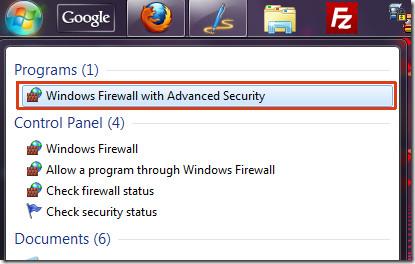
Ora, dalla finestra Windows Firewall con sicurezza avanzata, vai su Azioni > Proprietà. Si aprirà una finestra di dialogo delle proprietà da cui puoi bloccare la connessione in uscita.
Nota per gli utenti inesperti: non modificare le impostazioni relative alle connessioni in entrata, sono disabilitate di default, in modo da poter selezionare manualmente quali app possono connettersi a Internet. Ripeto, NON toccare le impostazioni relative alle connessioni in entrata, altrimenti il sistema sarà vulnerabile a minacce esterne.
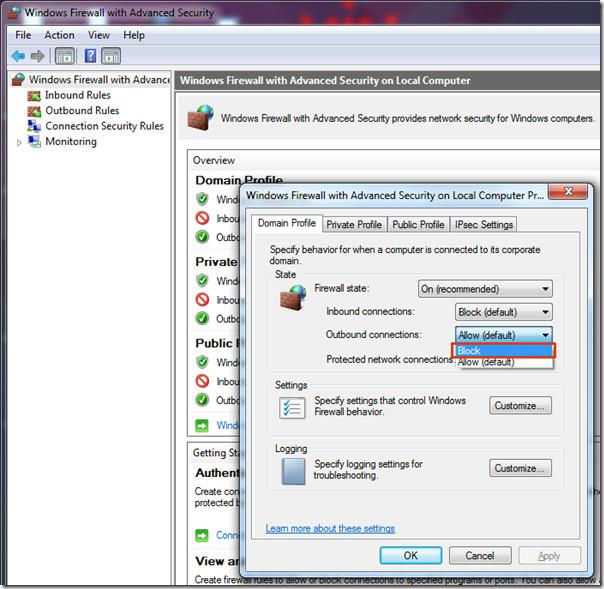
Ora, una volta disattivata la connessione in uscita, fare clic su OK e chiudere la finestra Windows Firewall con impostazioni avanzate.
Perché abilitare la protezione in uscita del firewall?
La risposta è relativamente semplice: impedire a malware e virus di inviare informazioni riservate. Quando i worm backdoor attaccano il computer, rubano le informazioni e si collegano a un server esterno (il server dell'hacker) per inviarle.
Abilitando la connessione in uscita del firewall, verrà impedita qualsiasi connessione in uscita, fatta eccezione per le applicazioni definite dall'utente. In questo modo, il sistema sarà più sicuro.
Come creare regole per consentire alle applicazioni di accedere a Internet?
Windows Firewall è ottimo, ma come ho detto prima è anche poco efficiente e questo può essere piuttosto frustrante. Tutti gli strumenti firewall di terze parti ti avvisano quando un programma tenta di stabilire una connessione in uscita. Puoi quindi accettare o rifiutare facilmente questa connessione in uscita, purtroppo Windows Firewall non ha notifiche di questo tipo. Una vera delusione, se me lo chiedete.
In Windows Firewall è necessario creare manualmente le regole per ogni applicazione, una alla volta, altrimenti la connessione in uscita verrà bloccata per tutti i programmi. Sembra un lavoro noioso, vero?
Fortunatamente, abbiamo trovato uno strumento fantastico che può effettivamente mostrarti le notifiche per tutte le connessioni in entrata e in uscita. Può anche aiutarti a gestire tutte le impostazioni delle applicazioni installate. In breve, significa che non dovrai più creare manualmente noiose regole.
No, non si tratta di un altro strumento firewall, ma di una semplice app di sicurezza che funziona in combinazione con Windows Firewall. L'app in questione è Windows 7 Firewall Control .
Ogni modifica apportata a questa app verrà applicata anche a Windows Firewall. In altre parole, si potrebbe dire che sincronizza tutto, incluso il port forwarding.
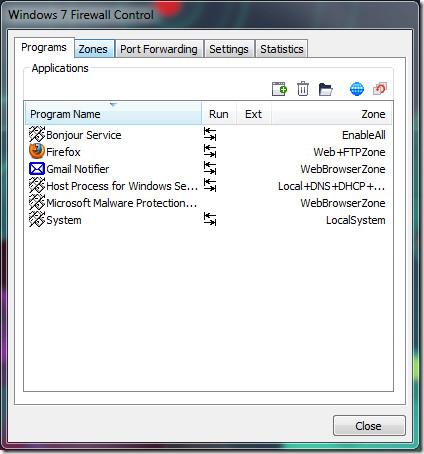
Il bello di questa app è che supporta pienamente l'integrazione con la barra delle applicazioni di Windows 7 e consente agli utenti di aggiungere programmi in aree specifiche. Esistono sia versioni gratuite che pro, ma la versione gratuita è sufficiente per la maggior parte degli utenti, poiché include tutte le funzionalità di cui abbiamo bisogno.
Scarica Windows 7 Firewall Control
È disponibile anche una versione portatile. Sono disponibili due programmi di installazione, uno per sistemi operativi a 32 bit e l'altro per sistemi operativi a 64 bit. Oltre a Windows 7, funziona anche su Vista. Buon divertimento!
Come ricevere avvisi per andare a letto in base all'orario in cui è necessario svegliarsi
Come spegnere il computer dal telefono
Windows Update funziona fondamentalmente in combinazione con il registro e diversi file DLL, OCX e AX. Nel caso in cui questi file si corrompano, la maggior parte delle funzionalità di
Ultimamente spuntano come funghi nuove suite di protezione del sistema, tutte dotate di un'ulteriore soluzione di rilevamento antivirus/spam e, se sei fortunato
Scopri come attivare il Bluetooth su Windows 10/11. Il Bluetooth deve essere attivo affinché i tuoi dispositivi Bluetooth funzionino correttamente. Non preoccuparti, è facile!
In precedenza, abbiamo recensito NitroPDF, un buon lettore PDF che consente anche all'utente di convertire i documenti in file PDF con opzioni come unire e dividere il PDF
Hai mai ricevuto un documento o un file di testo contenente caratteri inutili e ridondanti? Il testo contiene molti asterischi, trattini, spazi vuoti, ecc.?
Sono così tante le persone che mi hanno chiesto informazioni sulla piccola icona rettangolare di Google accanto all'Orb di avvio di Windows 7 sulla mia barra delle applicazioni che ho finalmente deciso di pubblicare questo
uTorrent è di gran lunga il client desktop più popolare per scaricare torrent. Anche se funziona perfettamente per me su Windows 7, alcune persone hanno
Tutti hanno bisogno di fare pause frequenti mentre lavorano al computer, se non si fanno pause c'è una grande possibilità che i tuoi occhi saltino fuori (ok, non saltino fuori







